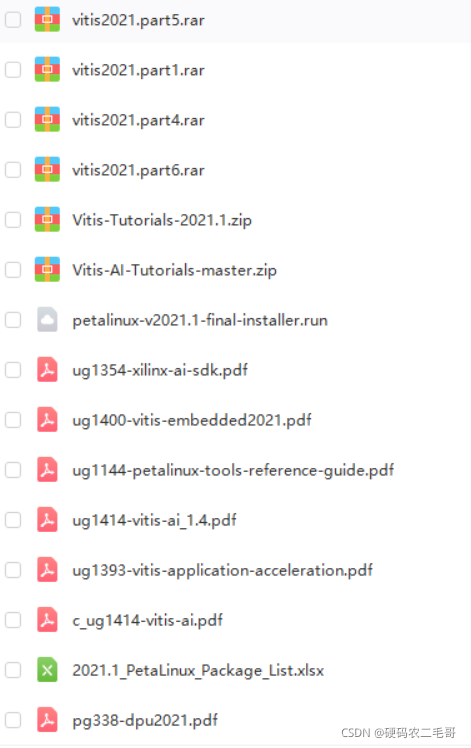本文对vivado、vitis、petalinux2021.1版本以及Vitis AI 1.4安装过程进行详细描述,并提供安装软件网盘地址。
1 新建虚拟机
新建虚拟机并设置共享文件夹
VMware Workstation使用15.5版本,新建虚拟机使用Ubuntu18.04.02,2021.1版本软件可以支持r16.04.5, 16.04.6, 18.04.1, 18.04.2, 18.04.3, 18.04.4,18.04.5, 20.04, 20.04.1 (64-bit) 。新建过程时间比较长,但配置简单,硬盘容量要在300G以上。
![[外链图片转存失败,源站可能有防盗链机制,建议将图片保存下来直接上传(img-Ao4HCTFf-1632561110014)(./pic/vmware.png)]](https://img-blog.csdnimg.cn/41861718d0644eeea251b66eac16ca18.png?x-oss-process=image/watermark,type_ZHJvaWRzYW5zZmFsbGJhY2s,shadow_50,text_Q1NETiBA56Gs56CB5Yac5LqM5q-b5ZOl,size_19,color_FFFFFF,t_70,g_se,x_16)
设置共享文件夹,将要安装的文件放入共享文件夹。
![[外链图片转存失败,源站可能有防盗链机制,建议将图片保存下来直接上传(img-oPhGngBz-1632561110017)(./pic/gongxiang.png)]](https://img-blog.csdnimg.cn/dea8c4377b4848e38bda85471e214de8.png?x-oss-process=image/watermark,type_ZHJvaWRzYW5zZmFsbGJhY2s,shadow_50,text_Q1NETiBA56Gs56CB5Yac5LqM5q-b5ZOl,size_19,color_FFFFFF,t_70,g_se,x_16)
共享文件夹中包含如下文件:
![[外链图片转存失败,源站可能有防盗链机制,建议将图片保存下来直接上传(img-FwoHx2dl-1632561110036)(/pic/file.png)]](https://img-blog.csdnimg.cn/44dfe5d74e8846c4bc1decf504611edc.png)
2 安装Vitis
安装packages
sudo apt-get install ocl-icd-libopencl1
sudo apt-get install opencl-headers
sudo apt-get install ocl-icd-opencl-dev
重启虚拟机
安装Vitis
在windows系统解压Xilinx_Unified_2021.1_0610_2318.tar.gz文件。
cd /mnt/hgfs/vitis_ai/Xilinx_Unified_2021.1_0610_2318/
sudo ./xsetup
进入如下界面,选择Vitis,Vitis和Vivado一起安装。
![[外链图片转存失败,源站可能有防盗链机制,建议将图片保存下来直接上传(img-G7lJW4oL-1632561110040)(./pic/vitis.png)]](https://img-blog.csdnimg.cn/0aa828da152c4e92b9bab86366eb5b7d.png?x-oss-process=image/watermark,type_ZHJvaWRzYW5zZmFsbGJhY2s,shadow_50,text_Q1NETiBA56Gs56CB5Yac5LqM5q-b5ZOl,size_20,color_FFFFFF,t_70,g_se,x_16)
选择器件和功能,都选择太占空间,只能按需选择。
![[外链图片转存失败,源站可能有防盗链机制,建议将图片保存下来直接上传(img-3jYrwkyk-1632561110044)(./pic/xuanxiang.png)]](https://img-blog.csdnimg.cn/408c075119034f2f9d4db441ee67362b.png?x-oss-process=image/watermark,type_ZHJvaWRzYW5zZmFsbGJhY2s,shadow_50,text_Q1NETiBA56Gs56CB5Yac5LqM5q-b5ZOl,size_20,color_FFFFFF,t_70,g_se,x_16)
默认路径安装
![[外链图片转存失败,源站可能有防盗链机制,建议将图片保存下来直接上传(img-LM6iqAL5-1632561110045)(./pic/tool.png)]](https://img-blog.csdnimg.cn/3ab55a62ea8947e1a92e4972fd2bd635.png?x-oss-process=image/watermark,type_ZHJvaWRzYW5zZmFsbGJhY2s,shadow_50,text_Q1NETiBA56Gs56CB5Yac5LqM5q-b5ZOl,size_20,color_FFFFFF,t_70,g_se,x_16)
安装完成后,导入license。
打开vivado:
source /tools/Xilinx/Vivado/2021.1/settings64.sh
vivado
3 安装Petalinux
-
Ubuntus默认shell是dash,Petalinux要求bash,需要重新配置:
sudo dpkg-reconfigure dash弹出对话框选no
-
安装依赖库
sudo apt-get update
sudo apt-get install iproute2 gawk python3 python build-essential gcc git make net-tools libncurses5-dev tftpd zlib1g-dev libssl-dev flex bison libselinux1 gnupg wget git-core diffstat chrpath socat xterm autoconf libtool tar unzip texinfo zlib1g-dev gcc-multilib automake zlib1g:i386 screen pax gzip cpio python3-pip python3-pexpect xz-utils debianutils iputils-ping python3-git python3-jinja2 libegl1-mesa libsdl1.2-dev pylint3
3.新建文件夹,修改权限
sudo mkdir -p /tools/Xilinx/PetaLinux/2021.1
sudo chmod -R 755 /tools/Xilinx/PetaLinux/2021.1
sudo chmod 777 /mnt/hgfs/vitis_ai/petalinux-v2021.1-final-installer.run
sudo chown -R zynq:zynq /tools/Xilinx/PetaLinux/2021.1/
cd /mnt/hgfs/vitis_ai/
4.安装
./petalinux-v2021.1-final-installer.run -d /tools/Xilinx/PetaLinux/2021.1/ --platform "arm aarch64"
4 安装Vitis AI 1.4
安装docker
Set up the repository
sudo apt-get update
sudo apt-get install \
apt-transport-https \
ca-certificates \
curl \
gnupg \
lsb-release
curl -fsSL https://download.docker.com/linux/ubuntu/gpg | sudo gpg --dearmor -o /usr/share/keyrings/docker-archive-keyring.gpg
echo \
"deb [arch=amd64 signed-by=/usr/share/keyrings/docker-archive-keyring.gpg] https://download.docker.com/linux/ubuntu \
$(lsb_release -cs) stable" | sudo tee /etc/apt/sources.list.d/docker.list > /dev/null
Install Docker Engine
sudo apt-get update
sudo apt-get install docker-ce docker-ce-cli containerd.io
sudo apt-get install docker-ce=5:20.10.0~3-0~ubuntu-bionic docker-ce-cli=5:20.10.0~3-0~ubuntu-bionic containerd.io
Verify that Docker Engine
sudo docker run hello-world
Manage Docker as a non-root user
sudo groupadd docker
sudo usermod -aG docker $USER
重启虚拟机
Clone Vitis AI 1.4
git clone --recurse-submodules https://github.com/Xilinx/Vitis-AI
cd Vitis-AI
docker pull xilinx/vitis-ai-cpu:1.4.916
![[外链图片转存失败,源站可能有防盗链机制,建议将图片保存下来直接上传(img-a7DUPWrO-1632561110047)(./pic/docker.png)]](https://img-blog.csdnimg.cn/9dc4f750c84349078cd703dfb558acf9.png?x-oss-process=image/watermark,type_ZHJvaWRzYW5zZmFsbGJhY2s,shadow_50,text_Q1NETiBA56Gs56CB5Yac5LqM5q-b5ZOl,size_14,color_FFFFFF,t_70,g_se,x_16)
Run Docker
./docker_run.sh xilinx/vitis-ai-cpu:1.4.916
5 相关软件与文档
上述安装软件与参考文档如下图所示,关注公众号硬码农二毛哥,回复4,可以从网盘下载,长期有效。